- Konverter AVCHD til MP4
- Konverter MP4 til WAV
- Konverter MP4 til WebM
- Konverter MPG til MP4
- Konverter SWF til MP4
- Konverter MP4 til OGG
- Konverter VOB til MP4
- Konverter M3U8 til MP4
- Konverter MP4 til MPEG
- Integrer undertekster i MP4
- MP4 Opdelere
- Fjern lyd fra MP4
- Konverter 3GP-videoer til MP4
- Rediger MP4-filer
- Konverter AVI til MP4
- Konverter MOD til MP4
- Konverter MP4 til MKV
- Konverter WMA til MP4
- Konverter MP4 til WMV
Problemfri måder til, hvordan man komprimerer video på Android
 Opdateret af Lisa Ou / 15-2023-16 30:XNUMX
Opdateret af Lisa Ou / 15-2023-16 30:XNUMXHar du problemer med hvordan komprimere en video til e-mail på Android? Dette er den vanskelighed, de fleste mennesker kæmper med, når de sender videoer via e-mail eller andre sociale medieplatforme. For at kunne sende dem ud, især en stor fil, forsvinder behovet for at komprimere ikke. Det er ikke så nemt som at sende billeder og dokumenter, da videoer normalt ikke er så lette. Nogle gange foretrækker folk at uploade videoer på YouTube og sende linket i stedet for. Men det meste af tiden skal du sende videoen direkte af hensyn til formaliteterne. Dette er for det meste til arbejde, skole og andre karrierer. Derfor er en kompressor det, der vil redde dig fra dette.

Men hvor finder du et komprimeringsværktøj, der anstændigt gør arbejdet? Som mange ved, er ikke alle programmer, du ser på internettet, pålidelige. Det er svært at risikere din enhed ved at installere forskellige værktøjer, der ikke er garanteret pålidelige. Hvis du ikke er forsigtig, kan du ende med at lade malware eller virus trænge ind på din telefon eller computer.
Heldigvis har denne artikel udarbejdet en liste over pålidelige kompressorer til dig. Du behøver ikke at downloade eller installere forskellige programmer for at prøve dem. Du kan gå direkte til det mest effektive værktøj, som vil blive introduceret nedenfor. Andre muligheder er også tilgængelige, så vælg den mest passende for dig.

Guide liste
Del 1. Sådan komprimeres Android-video på computer med FoneLab Video Converter Ultimate
Når man sammenligner de bedste værktøjer til at komprimere videoer, FoneLab Video Converter Ultimate fører normalt konkurrencen. Det er kendt for sin høje succesrate og hurtige komprimeringsproces. Det kan formindske størrelsen af din video på kun et par øjeblikke uden at miste kvaliteten. Bortset fra det, som programmets navn indikerer, kan det konverter din MP4 og andre formater til næsten ethvert format, du ønsker. Eller konverter næsten ethvert format til MP4. Flere video-, lyd- og enhedsformater understøttes, så videokompatibilitet vil være det mindste af dine bekymringer. Hvis du synes, disse funktioner er utrolige, skal du vente, indtil du installerer værktøjet og se dets andre bonusfunktioner.
Video Converter Ultimate er den bedste video- og lydkonverteringssoftware, der kan konvertere MPG / MPEG til MP4 med hurtig hastighed og høj output / billed / lydkvalitet.
- Konverter enhver video / lyd som MPG, MP4, MOV, AVI, FLV, MP3 osv.
- Support 1080p / 720p HD og 4K UHD-videokonvertering.
- Kraftige redigeringsfunktioner som Trim, beskær, roter, effekter, forbedring, 3D og mere.
Overhold de krævende instruktioner nedenfor for at lære at navigere i den bedste videokompressor på Android, FoneLab Video Converter Ultimate:
Trin 1Hent den gratis installationsfil af FoneLab Video Converter Ultimate ved at trykke på Gratis download fanen. Når det er gemt på din computer, skal du begynde installationsproceduren. Giv alle de nødvendige programtilladelser for at installere succesfuldt. Klik derefter på Begynd nu knappen, når den dukker op bagefter.
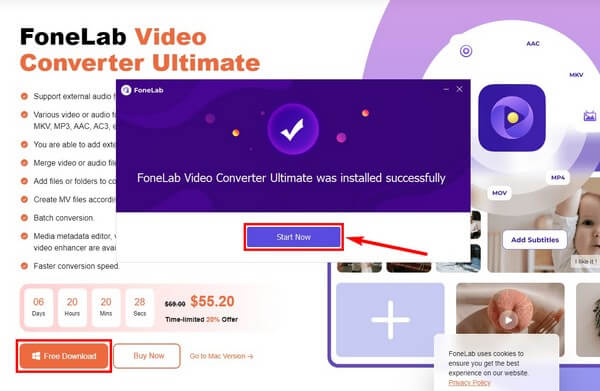
Trin 2Flyt videoen fra din Android-telefon til computeren med et USB-kabel. Ved din første brug af programmet vil konverteringsfunktionen være på den primære grænseflade. Du kan skifte det ved at gå til Værktøjskasse sektion, hvor du kan se værktøjets øvrige funktioner.
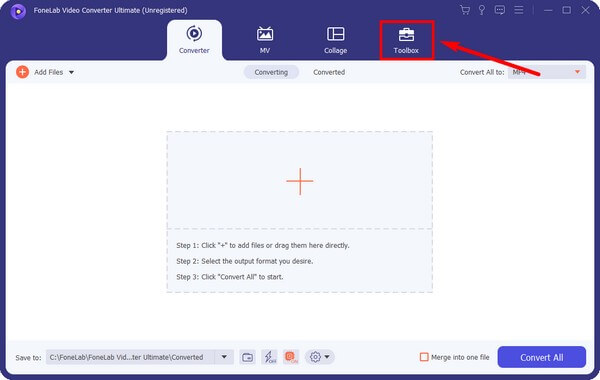
Trin 3Værktøjskasse-sektionen indeholder flere funktioner, du kan bruge på din video. Dette inkluderer Videokompressor. Klik på dens boks og derefter på plus symbol på følgende interface. Vælg den video, du vil komprimere for at importere den til programmet.
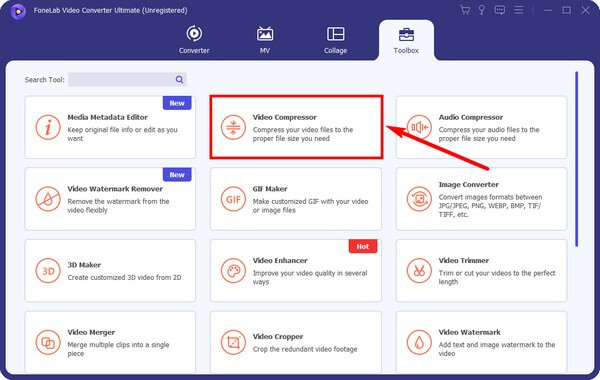
Trin 4Næste vil være videokompressorens grænseflade. Det vil vise de fildetaljer, du kan ændre for at mindske størrelsen på din video. Du kan omdøbe den, flytte skyderen baseret på din foretrukne størrelse, ændre formatet og mere. Når du er færdig, kan du trykke på Komprimer fanen og gå tilbage til den komprimerede video på din Android-telefon bagefter.
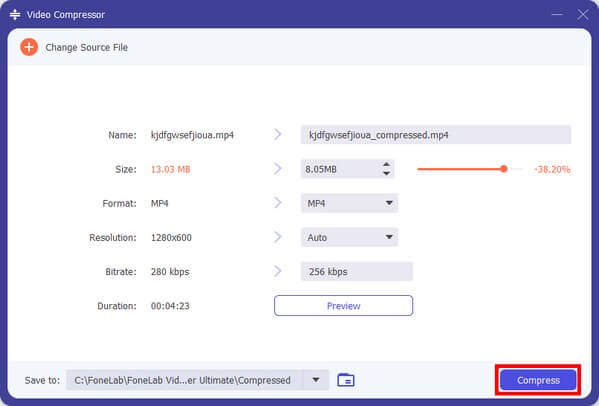
Video Converter Ultimate er den bedste video- og lydkonverteringssoftware, der kan konvertere MPG / MPEG til MP4 med hurtig hastighed og høj output / billed / lydkvalitet.
- Konverter enhver video / lyd som MPG, MP4, MOV, AVI, FLV, MP3 osv.
- Support 1080p / 720p HD og 4K UHD-videokonvertering.
- Kraftige redigeringsfunktioner som Trim, beskær, roter, effekter, forbedring, 3D og mere.
Del 2. Sådan komprimeres video på Android med en tredjepartsapp
Hvis du ikke vil bruge en computer, kan en tredjepartsapp på din Android-telefon også fungere. Du kan finde flere muligheder i Play Butik, hvoraf en er Videokomprimering. Denne app giver dig mulighed for at vælge den ønskede kvalitet, uanset om den er høj, normal eller lav. Det giver dig også mulighed for at fjerne videoens lyd for at gøre dens størrelse endnu mindre. Det eneste problem er, at du måske kun finder nogle annoncer irriterende nu og da, da den gratis version indeholder annoncer.
Følg instruktionerne nedenfor for at lære at navigere i tredjeparts Android-videokompressoren, Video Compress:
Trin 1Få adgang til Google Play Butik på din Android-telefon, og søg efter Videokomprimering. Installer det i et par sekunder, og start programmet.
Trin 2Når du kommer til appens primære grænseflade, skal du trykke på Videokomprimering funktion. Vælg videoen fra dine filer, som du vil se på følgende skærm. Dernæst kan du vælge din videos høje, lave eller tilpassede kvalitet.
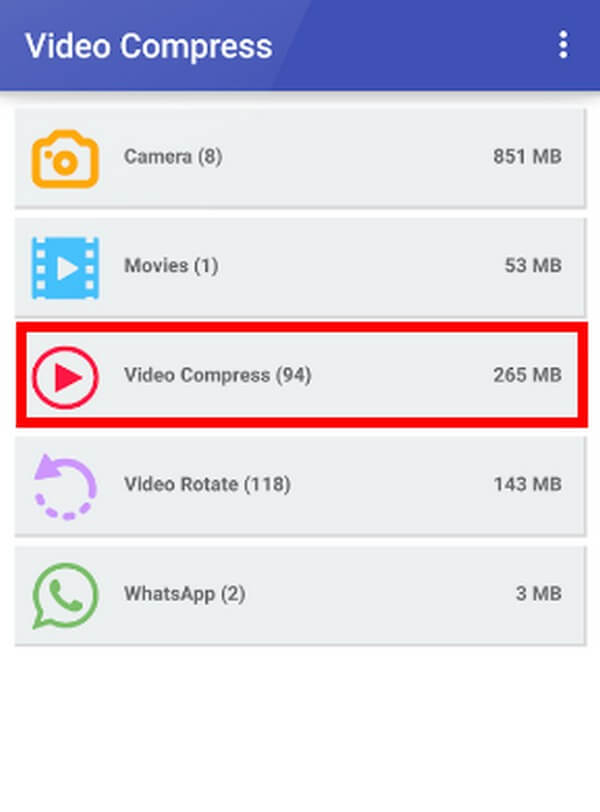
Trin 3Når du er tilfreds med dine præferencer, kan du endelig trykke på Komprimer video fanen for at gøre din store videofil mindre. Komprimeringshastigheden afhænger af filens størrelse.
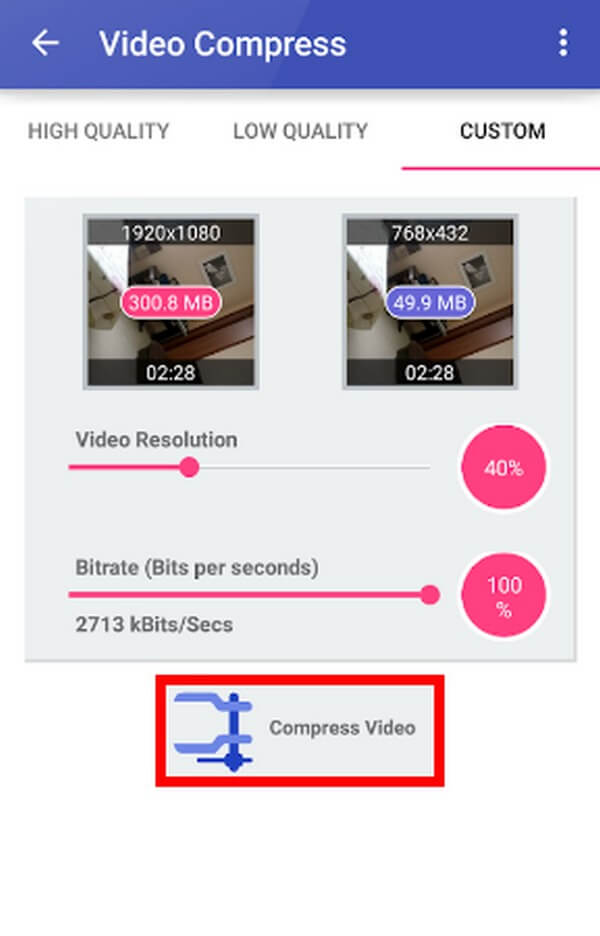
Video Converter Ultimate er den bedste video- og lydkonverteringssoftware, der kan konvertere MPG / MPEG til MP4 med hurtig hastighed og høj output / billed / lydkvalitet.
- Konverter enhver video / lyd som MPG, MP4, MOV, AVI, FLV, MP3 osv.
- Support 1080p / 720p HD og 4K UHD-videokonvertering.
- Kraftige redigeringsfunktioner som Trim, beskær, roter, effekter, forbedring, 3D og mere.
Del 3. Højreklik for at komprimere Android-video på pc
Nogle gange vil du måske ikke installere noget på din Android-telefon eller -computer. Hvis du finder det besværligt at downloade og installere, er den eneste mulighed, du har, at gøre det zip din videofil ind i en mappe på din computer. Denne metode komprimerer filen med det samme for at mindske dens størrelse. Men da det virker for bekvemt, skal du bemærke, at det også har ulemper. En af dem er, at du skal udtrække videoen, før du kan afspille den igen efter processen. Og du er ikke i stand til at komprimere dine videofiler i henhold til dine detaljerede anmodninger. Derfor vil visningsprocessen tage din tid bagefter.
Følg instruktionerne nedenfor for Android-videokomprimering ved at højreklikke på pc:
Trin 1Åbn File Explorer og flyt videofilen fra din Android-telefon til computeren med et USB-kabel. Når den er flyttet, skal du højreklikke på den for at se mulighederne.
Trin 2Tryk Send til valg og klik på Komprimeret (zippet) mappe fanen. Dette vil automatisk oprette en zippet mappe, der indeholder din komprimerede videofil. Flyt derefter filen tilbage til din telefon med en mindre filstørrelse.
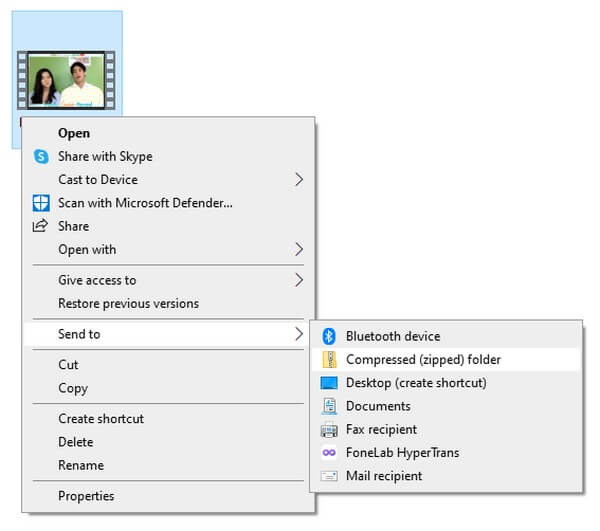
Del 4. Ofte stillede spørgsmål om, hvordan man komprimerer Android-video
1. Er der en videokompressor, der har redigeringsfunktioner?
Ja der er. De ovennævnte værktøjer har redigeringsfunktioner. Appen fra Play Butik tilbyder dog kun en videorotator. Derfor anbefaler vi stærkt FoneLab Video Converter Ultimate, som har flere redigeringsfunktioner, såsom en video beskærer, bakgear, hastighedsregulator og mere.
2. Hvad er den bedste videokomprimeringsapp til Android?
Efter at have prøvet flere apps og programmer, er den videokompressor, vi indtil videre har opdaget, et computerprogram, FoneLab Video Converter Ultimate. Du kan bruge den ikke kun som en kompressor, men som en konverter og editor.
3. Kan FoneLab Video Converter Ultimate forhåndsvise videoen før komprimering?
Ja den kan. Mens andre ikke tilbyder en forhåndsvisningsfunktion, FoneLab Video Converter Ultimate tillader det i 10 sekunder. Det giver dig mulighed for at se de første 10 sekunder af videooutputtet, før du endelig komprimerer videoen. Derfor kan du stadig foretage nogle justeringer, hvis du er utilfreds med forhåndsvisningen. Og dette vil spare dig for tid og lagerplads.
Video Converter Ultimate er den bedste video- og lydkonverteringssoftware, der kan konvertere MPG / MPEG til MP4 med hurtig hastighed og høj output / billed / lydkvalitet.
- Konverter enhver video / lyd som MPG, MP4, MOV, AVI, FLV, MP3 osv.
- Support 1080p / 720p HD og 4K UHD-videokonvertering.
- Kraftige redigeringsfunktioner som Trim, beskær, roter, effekter, forbedring, 3D og mere.
Hvis du har flere spørgsmål om videokompressorer, tøv ikke med at stole på FoneLab Video Converter Ultimate internet side. Det tilbyder forskellige løsninger til mange enheder, herunder videofiler, lyd osv.
